Discord является очень популярной программой в среде любителей компьютерных игр. Она имеет продвинутые возможности общения, среди которых можно отметить создание каналов, а также чатов для единомышленников. Естественно, очень важно, чтобы все игроки придерживались определённых правил. Для этого в программе предусмотрена целая система разрешений, которыми можно наделить каждого отдельного геймера. Это позволит контролировать правила поведения и задавать нужный тон вашему общению.
Программа предусматривает выделение различных ролей для участников.
Как управлять разрешениями? В этой статье мы предлагаем вам ознакомиться, как построена система ролей в Discord, а также как назначить их отдельному пользователю.
Система допусков
Все полномочия в Discord могут быть установлены на уровне сервера и канала. По умолчанию для всех назначен определённый минимальный набор прав. Чтобы наделить какого-то геймера более широкими полномочиями, нужно выбрать их в настройках.
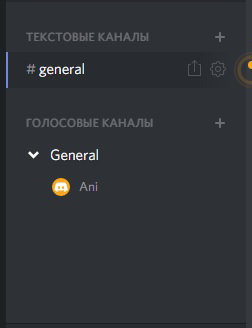
На основе разрешений удалённого компьютера дополнительно устанавливаются разрешения канала. В итоге все допуски складываются для каждого отдельного геймера. Обращаем внимание, что разрешения канала имеют приоритет над сервером, поэтому, если вы что-то позволили на этом уровне, но запретили на уровне чата, эта функция будет недоступна.
Как создавать допуски
На сервере
- В главном окне программы, возле названия удалённого ПК, нажмите на три горизонтальные полоски и выберите «Настройки сервера».
- Создайте необходимые функции, которые вы хотите видеть. Например, нужно, чтобы кто-то исполнял административные функции, будучи вашей правой рукой, кто-то отвечал за чистоту общения и правила поведения, а для новых пользователей, которые только знакомятся с вами, необходимо определить минимальное возможности. Каждая роль состоит из имени, набора допусков и списка игроков.
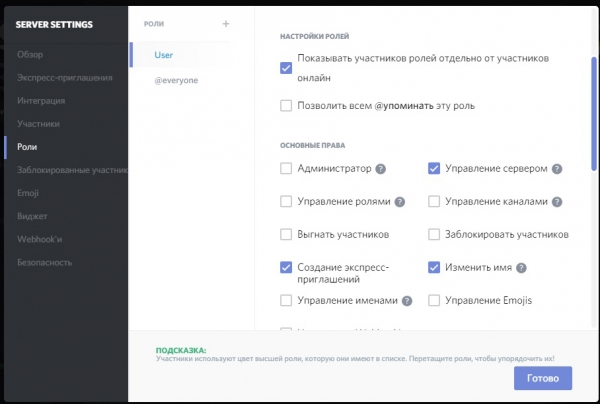
- Через меню настроек перейдите во вкладку «Роли», нажмите +, чтобы создать новую, придумайте ей название, задайте цвет, а также отметьте те права, которыми вы хотите её наделить.
- Чтобы назначить каждому участнику определённую функцию, перейдите в окне настроек в соответствующую вкладку, под именем пользователя кликните на плюсик, а с выпадающего списка выберите желаемые права.
- Теперь каждый игрок будет иметь возможность доступа к функциям благодаря установленным через настройки полномочиям.
На канале
Каждый отдельный чат, независимо от того, текстовый он или голосовой, может получить свою систему разрешений.
- Чуть ниже названия группы можно увидеть список чатов. Наведите курсор мыши на нужный и кликните на значок в виде шестерёнки.
- Для установки полномочий перейдите на соответствующую вкладку в открывшемся окне.
- Изначально все гости чата имеют полный доступ ко всем возможностям.
- Отметьте те пункты, которые необходимо специально допустить или запретить. В случае допуска будет стоять зелёная галочка, а при запрете — красный крестик.
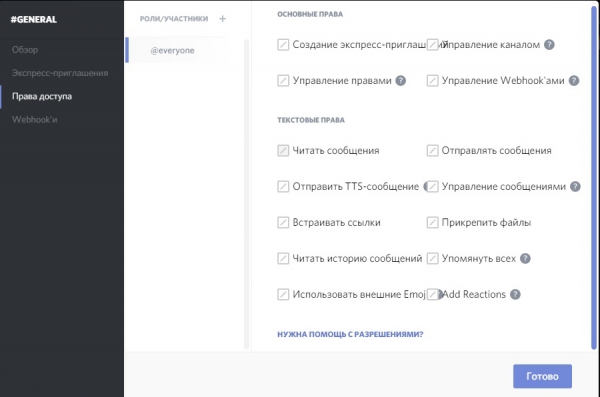
- Теперь, нажав на плюсик в средней колонке, выберите пользователя или заранее созданную на сервере функцию, к которым вы хотите применить данные параметры. Если этого не сделать, но выставить какой-либо запрет, он будет действовать для всех юзеров.
Завершение
Таким образом, буквально несколькими нажатиями мышки, вы сможете тонко настраивать роли в своих группах и чатах на Дискорд. В комментариях просим вас написать, пригодились ли вам наши рекомендации.
Источник: winzen.ru



